Barre du haut
La barre du haut contient quelques informations essentielles pour la navigation. Plusieurs icônes sont affichées.
Le bouton Carotid Studio ![]() affiche des informations sur l'étude et sur Cardiovascular Suite. En ce qui concerne l'étude, le numéro d'identification (ID) est affiché avec des informations sur le patient et l'institut. Les informations sur le logiciel telles que la version et le type de licence sont affichées dans la partie supérieure des fenêtres, comme dans la figure suivante :
affiche des informations sur l'étude et sur Cardiovascular Suite. En ce qui concerne l'étude, le numéro d'identification (ID) est affiché avec des informations sur le patient et l'institut. Les informations sur le logiciel telles que la version et le type de licence sont affichées dans la partie supérieure des fenêtres, comme dans la figure suivante :
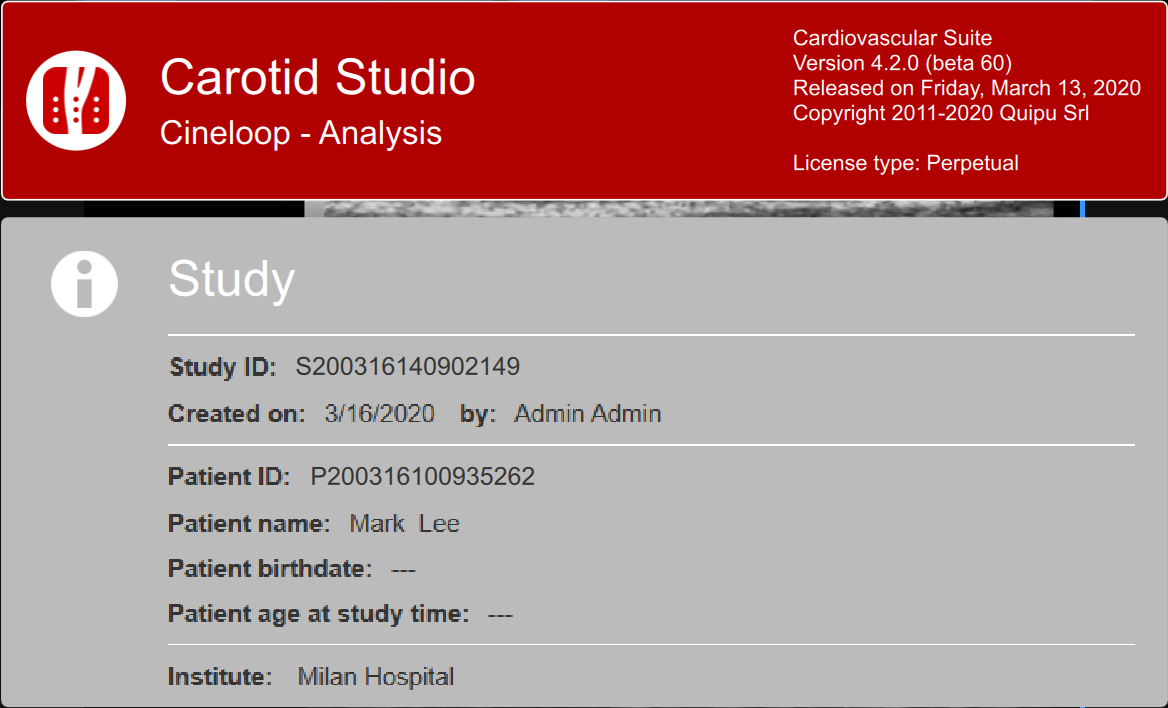
Le bouton Home ![]() ferme l'application Carotid Studio et revient à l'écran d'accueil de Cardiovascular Suite.
ferme l'application Carotid Studio et revient à l'écran d'accueil de Cardiovascular Suite.
Le bouton Archive ![]() ferme l'application Carotid Studio et revient aux archives de Cardiovascular Suite.
ferme l'application Carotid Studio et revient aux archives de Cardiovascular Suite.
Le bouton New video ![]() permet d'ouvrir une nouvelle vidéo pour l'analyse.
permet d'ouvrir une nouvelle vidéo pour l'analyse.
Le bouton
Tags Management
![]() ouvre le panneau de gestion des Tags comme décrit dans TagsCarCin.
ouvre le panneau de gestion des Tags comme décrit dans TagsCarCin.
Le bouton
Preset Management
![]() ouvre le panneau de gestion des préréglages comme décrit dans Préréglages.
ouvre le panneau de gestion des préréglages comme décrit dans Préréglages.
Le bouton Panneau de configuration ![]() est utilisé pour afficher le panneau de configuration lorsqu'il est masqué.
est utilisé pour afficher le panneau de configuration lorsqu'il est masqué.
Le bouton Info ![]() affiche des informations sur les contrôles actifs (lignes de calibration, ROI, etc.).
affiche des informations sur les contrôles actifs (lignes de calibration, ROI, etc.).
Le bouton Start Exam ![]() lance l'examen. Pendant que l'analyse collecte des données, un voyant rouge indique
lance l'examen. Pendant que l'analyse collecte des données, un voyant rouge indique![]() que l'enregistrement est en cours.
que l'enregistrement est en cours.
Le bouton Save ![]() enregistre un document de l'étude. Avec le bouton Cancel
enregistre un document de l'étude. Avec le bouton Cancel ![]() , il est possible d'annuler l'analyse et de supprimer des données dans les diagrammes de diamètre et IMT.
, il est possible d'annuler l'analyse et de supprimer des données dans les diagrammes de diamètre et IMT.
Le bouton Review Documents ![]() permet de suspendre l'analyse et de revoir les documents enregistrés dans la session d'analyse en cours. Le bouton n'est activé que si vous avez enregistré au moins un document.
permet de suspendre l'analyse et de revoir les documents enregistrés dans la session d'analyse en cours. Le bouton n'est activé que si vous avez enregistré au moins un document.